
Printer terkenal sering gagal berfungsi. Memulai ulang printer atau komputer dengan cepat biasanya menyelesaikan sebagian besar masalah yang terputus-putus, tetapi terkadang yang terbaik adalah menyetel ulang setelan pencetakan dan menginstal ulang printer sepenuhnya. Anggap ini sebagai langkah pemecahan masalah terakhir; yang terbaik adalah mencoba opsi lain terlebih dahulu. Anda dapat membaca panduan kami untuk memecahkan masalah pencetakan di macOS untuk beberapa solusi potensial lainnya.
Setel Ulang Sistem Pencetakan
Cari "Printers" di Spotlight, atau buka pengaturan "Printers & Scanners" dari System Preferences.
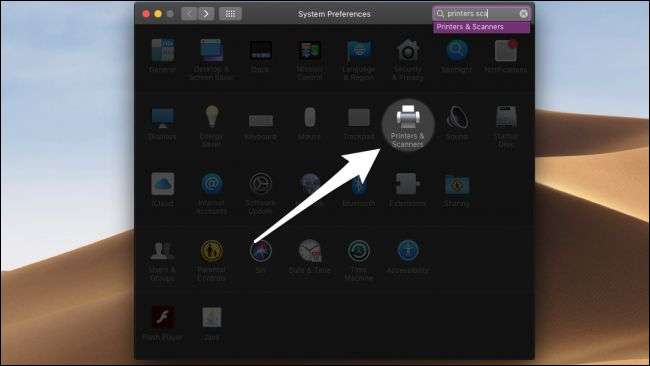
Jendela Printers & Scanners menampilkan daftar semua printer yang terhubung. Jika Anda mengklik kanan salah satunya, Anda dapat memilih "Reset Printing System" dari menu konteks.
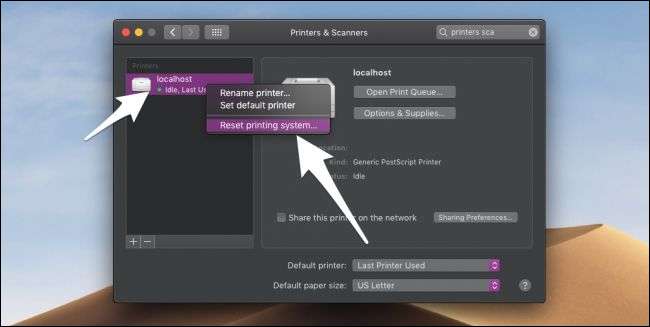
Memilih perintah ini menghapus semua pengaturan saat ini, dan menghapus semua printer dari daftar (bukan hanya yang Anda klik kanan). Untuk mencegah Anda melakukan ini secara tidak sengaja, Anda harus memasukkan sandi Anda.

Karena ini menghapus semua printer dari setelan, Anda harus menambahkannya kembali secara manual. Pastikan printer Anda terpasang, dan klik tombol "+" di bagian bawah daftar. Anda dapat melihat printer yang terhubung, atau menambahkan printer nirkabel melalui jaringan.
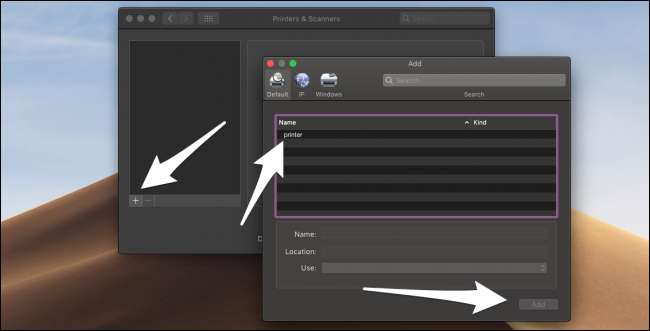
Ada beberapa printer yang tidak dapat Anda tambahkan dari dialog ini. Jika Anda mengalami masalah saat memasang ulang printer, lihat manual printer Anda atau cari pemasang online untuk model printer Anda.
Kredit Gambar: A_stockphoto / ShutterStock







